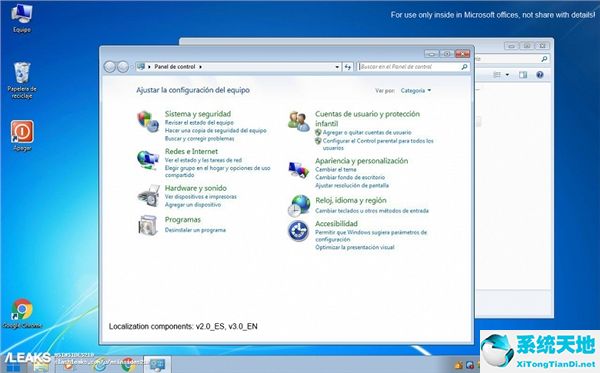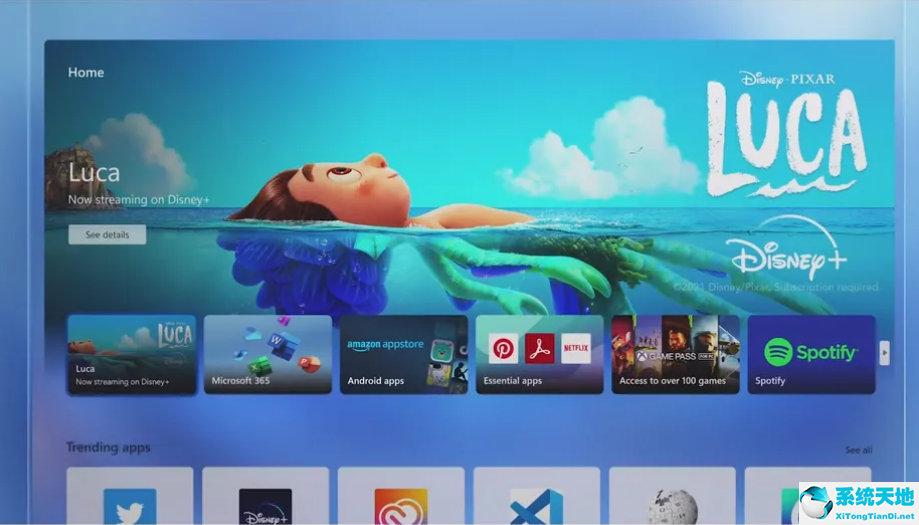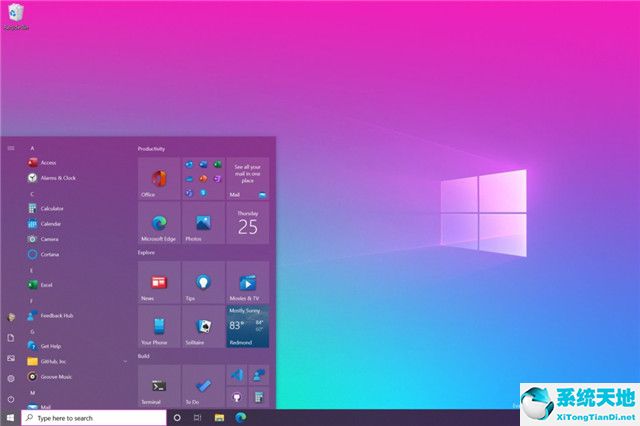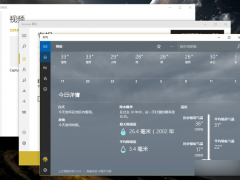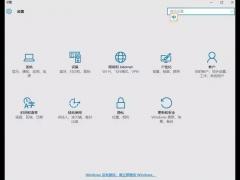Win10 1903安装程序依旧是win10 1809版本
对于Windows 10 1903的态度,微软明显更加谨慎了。按照正常的更新节奏,微软应该于本月推送1903版本,但微软将推送的时间定在了5月,可见微软非常重视系统的稳定性。不过这两天网上泄露了Media Creation Toolkit工具,该工具名称成MediaCreationTool1903,目测是1903版本的下载工具。
我下载了这个软件,并且根据提示下载了所谓的1903版本。测试发现工具下载的系统并非1903版本,依旧是1809版本。
访问:
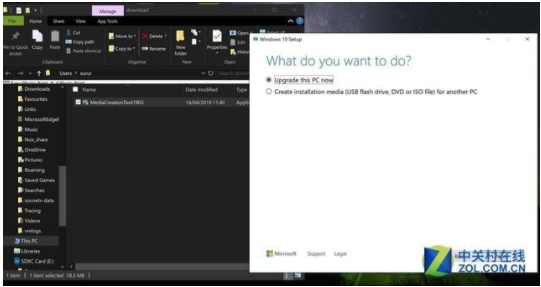
从工具的属性来看,其对应Windows 10 1903版本的18362,理论上应该可以下载1903的系统镜像。我猜测该工具可能面向慢速insder用户,如果不是insder用户,程序依旧下载1809版本。也就是说工具是1903版本的,但下载内容是1809版本的。
编辑点评:无论什么原因,都不建议现在升级Windows 10 1903,一方面是目前系统并没有推出正式版,另一方面是测试版系统依旧存在bug,比如此前出现的反作弊软件蓝屏问题。目前无法得知该问题是否解决,所以即使是该程序可以下载1903版本,也不建议大家更新。
win10 1903更新内容如下:
1、登录界面毛玻璃效果
在Win10 19H1 Build 18237版本中,微软为登录面板引入了Flunet Design模糊特效,这一效果通俗点儿说就是我们常说的毛玻璃。从实际观感来看,18237的毛玻璃登录面板还是比较出彩的,尤其当系统从锁屏页转到登录页时,界面也会渐渐由清晰到模糊,伴随一个渐变性过渡,非常带感。
2、全新windows主题
之前win10默认的桌面主题壁纸是暗色调,现在win10 19H1则采用全新Windows Light Theme,颜色更加鲜亮。
新Windows Light Theme
新Light Theme依旧是由系统设置个性化颜色模块控制,win10 1903开始将界面和APP划分为两个模块。你可以一边将Windows主题设为暗黑,同时将APP主题设为明亮。
3、Cortana和搜索分离
之前的版本cortana(小娜)既可以语音也可以搜索,搜索功能或许都需要,但是cortana语音功能就未必,所以在win10 1903版本中就将小娜和搜索分割开,在左下角多出一个搜索图标,现在用户想用哪个就点哪个。
4、活动中心变化
新增亮度调节功能
在之前版本中,Win10默认是用按钮调整笔记本屏幕亮度。每次点击,都会从25%、50%、75%、100%四组亮度中循环挑选一个。但事实上,这样的调整既不方便也不精确。因此在Win10 19H1 18282中,微软将一个亮度滑杆安排在新版活动中心下方,供笔电用户快速调整屏幕亮度。
新增图标快速整理
之前必须要到设置面板中整理图标,新变化让图标整理工作一下子变得轻松许多。操作时首先打开活动中心,然后在活动中心空白部位右击选择编辑,这时所有图标就都会自动显示一个锁定供用户筛选,或许你也可以通过拖拽直接变换图标的位置。
5、命令提示符窗口变化
win10命令窗口增加了一个全新终端设置,除了单独的前后景颜色外,还提供了光标形状、光标颜色等设置功能。而且该项设置是与Powershell自动同步的,属于CMD的一种实验性功能改进。
6、记事本新增未保存提示功能
记事本又做了一些完善,最明显的一个变化就是标题栏前面的*提醒,在提醒你当前文档还没有保存,需要立即存盘。此外新记事本还增加了UTF-8保存选项,能够更好地与网络实现互操作性。现在,记事本涵盖行列数显示、Bing搜索、缩放显示、多编码保存、当前时间插入、未保存提醒等多项新功能,更新也更强大了。甚至你还可以通过记事本的帮助菜单,直接向微软发送反馈。
7、任务管理器支持更改选项卡
任务管理器是非常重要的组件,每个人使用任务管理器的习惯都不同。有些用户关心哪个进程占据了太多系统资源,有些用户则更多去考虑当前电脑的空闲内存有多少。在Win10 19H1 Build 18298中,你会发现新版任务管理器的一个小变化,是在选项菜单下新增加的设置默认选项卡,通俗点说,就是你可以根据自己的需要,任意指定启动任务管理器时打开的是性能还是进程。
8、新增预留存储空间
Win10在下一个大版本更新(19H1,v1903)将加入名为Reserved Storage(预留空间)的新功能。这个功能是指,为了确保正常更新,Win10会划拨一部分磁盘空间给应用程序、服务等创建临时文件使用,以避免用户安装补丁或者更新系统版本时出现剩余空间不足的报错。当有新的补丁要部署时,这些储存在预留空间里的临时文件会自动删除以提供空间。
按照官方介绍,预留空间初始设定的大小是7GB,如果不足7GB会要求使用USB存储介质等补充。
9、全新改版的存储感知
Windows10 19H1 18282重新排布了存储感知页面,和前版页面相比,新页面开始变得更加紧凑与全面。新面板默认只显示C盘空间和Apps features、临时文件两个子项,其余项目则被折叠,以免干扰用户操作。程序功能与前版一致,但被挪到了最顶端,相比旧版逻辑感更强。除此之外,管理存储空间和优化驱动器也是新增加的内容,虽然只是链接了一下,但对于用户还是方便了许多。
10、专注助手优化
除了前面几组触发专注模式的选项之外,Win10 19H1 18282还新增加了一项全新的在全屏模式下使用应用自动进入专注模式功能。顾名思义,这项功能是当我们执行任何一种全屏操作(比如PPT播放、全屏看电影等)时,Win10都会自动进入专注模式,从而屏蔽一些无关紧急的通知。当然和其他模块一样,新模块也支持仅限闹钟、仅优先通知两个选项,用户可以根据自己的需要自行设定。